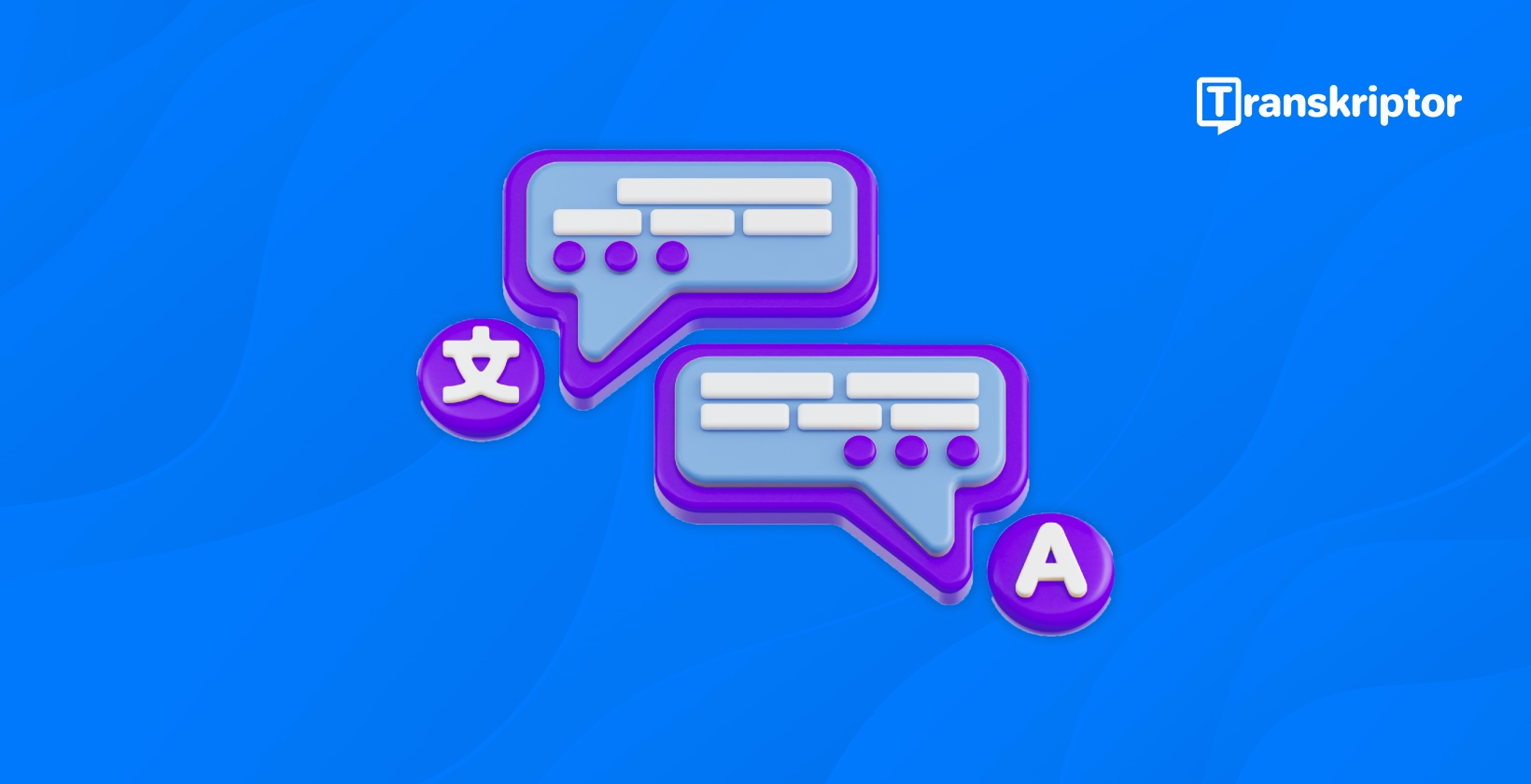Ondertitelvertaling is een toegangspoort tot het ontsluiten van wereldwijde toegankelijkheid en betrokkenheid. In een wereld waar het publiek steeds diverser wordt, kan de mogelijkheid om ondertitels effectief te vertalen uw video's universeel herkenbaar en impactvol maken. Of u nu educatief materiaal, marketinginhoud of entertainment produceert, ondertitels dienen als een brug die uw boodschap verbindt met een publiek met verschillende culturele en taalkundige achtergronden.
Dankzij tools als Transkriptor is het vertaalproces voor ondertitels aanzienlijk toegankelijker, sneller en nauwkeuriger geworden. Transkriptor maakt gebruik van geavanceerde AI om het genereren en vertalen van ondertitels te vereenvoudigen, waardoor makers professionele resultaten kunnen produceren zonder dat technische expertise nodig is.
Deze uitgebreide gids over het vertalen van ondertitels onderzoekt het belang van ondertitelvertaling, belicht toonaangevende tools zoals Transkriptor en biedt stapsgewijze instructies om het proces te stroomlijnen.
Waarom ondertiteling vertalen?
Hier zijn de redenen waarom u ondertitels zou moeten vertalen:
- Vergroot het wereldwijde bereik: Door meertalige ondertiteling te maken, kunt u in contact komen met een internationaal publiek door taalbarrières te doorbreken.
- Verbeter de toegankelijkheid: Vertaalde ondertiteling maakt uw inhoud toegankelijk voor niet-moedertaalsprekers en personen met een gehoorbeperking.
- Verbeter de betrokkenheid bij video's: Het aanbieden van ondertiteling in meerdere talen verhoogt de retentie en tevredenheid van kijkers.
- Ondersteuning voor videolokalisatie: Videolokalisatie met ondertiteling helpt uw inhoud aan te passen aan lokale culturen en talen, waardoor deze beter herkenbaar wordt voor een regionaal publiek.
- Verhoog de ROI voor video-inhoud: Door een breder publiek te bereiken met vertaalde ondertiteling, kan uw video-inhoud een hogere betrokkenheid en een hoger inkomstenpotentieel bereiken.
Vergroot het wereldwijde bereik
Meertalige ondertiteling is een toegangspoort tot het bereiken van een internationaal publiek. Ze elimineren taalbarrières, waardoor uw inhoud resoneert met kijkers over de hele wereld. Door je ondertiteling te vertalen, ontsluit je nieuwe markten en zorg je ervoor dat je boodschap aansluit bij diverse culturele en taalkundige groepen. Dit is vooral van cruciaal belang voor merken of opvoeders die hun invloed willen uitbreiden buiten hun geboortestreek.
Verbeter de toegankelijkheid
Het verbeteren van de toegankelijkheid met vertaalde ondertiteling zorgt ervoor dat uw inhoud inclusief is voor niet-moedertaalsprekers en kijkers met gehoorproblemen. Met vertaalde ondertiteling kunnen mensen die moeite hebben om de oorspronkelijke taal te begrijpen, zich volledig verdiepen in de boodschap van je video. Deze toegankelijkheid verbreedt niet alleen uw publiek, maar sluit ook aan bij wereldwijde inclusiviteitsnormen .
Verbeter de betrokkenheid bij video's
Studies tonen consequent aan dat ondertiteling de retentie en tevredenheid van kijkers verbetert. Door vertalingen aan te bieden, geeft u het publiek de mogelijkheid om uw inhoud in de taal van hun voorkeur te consumeren. Dit verhoogt de betrokkenheid, omdat kijkers eerder geneigd zijn gefocust en verbonden te blijven als ze de inhoud moeiteloos begrijpen.
Ondersteuning voor videolokalisatie
Lokalisatie gaat over het aanpassen van uw inhoud om aan te slaan met specifieke culturen en regio's. Vertaalde ondertiteling helpt culturele nuances, idiomatische uitdrukkingen en regiospecifieke details over te brengen waardoor je video herkenbaarder en authentieker aanvoelt voor het lokale publiek.
Verhoog de ROI voor video-inhoud
Wanneer uw video's zich richten op een breder publiek door middel van ondertitelvertalingen, neemt het potentieel voor een grotere betrokkenheid en inkomsten toe. Meertalige ondertiteling biedt mogelijkheden voor partnerschappen, wereldwijde reclame en grotere kijkersgroepen, zodat uw inhoud een maximaal rendement op uw investering oplevert.
Beste hulpmiddelen voor het vertalen van ondertitels voor 2025
Hieronder hebben we de beste vertaaltools voor ondertitels voor 2025 op een rijtje gezet:
- Transkriptor : Transkriptor is een geavanceerde transcriptietool die ondertiteling en meertalige ondersteuning biedt en naadloze vertaling biedt.
- Rev : Rev combineert menselijke vertaling met AI tools en biedt geavanceerde resultaten.
- Kapwing : Kapwing combineert videobewerkingsmogelijkheden met functies voor het vertalen van ondertitels
- VEED .io : VEED .io biedt snelle en eenvoudige geautomatiseerde vertalingen van ondertitels.
- DeepL vertaler: DeepL vertaler staat algemeen bekend om het leveren van zeer nauwkeurige vertalingen.

1 Transkriptor
Transkriptor staat bekend om het automatisch genereren van ondertitels en meertalige ondersteuning. Het biedt naadloze vertaalopties, waardoor gebruikers snel ondertitels in verschillende talen kunnen converteren. De AI -gedreven nauwkeurigheid zorgt ervoor dat zowel transcriptie- als vertaalprocessen efficiënt en betrouwbaar zijn. De gebruiksvriendelijke interface van het platform maakt het toegankelijk voor zowel beginners als professionals.
Transkriptor de AI -tools vereenvoudigen het vertaalproces van ondertitels, waardoor het een uitstekende keuze is voor makers van inhoud die snelheid en nauwkeurigheid nodig hebben zonder in te boeten aan kwaliteit. Het is vooral handig voor gebruikers die waarde hechten aan automatisering en gebruiksgemak.
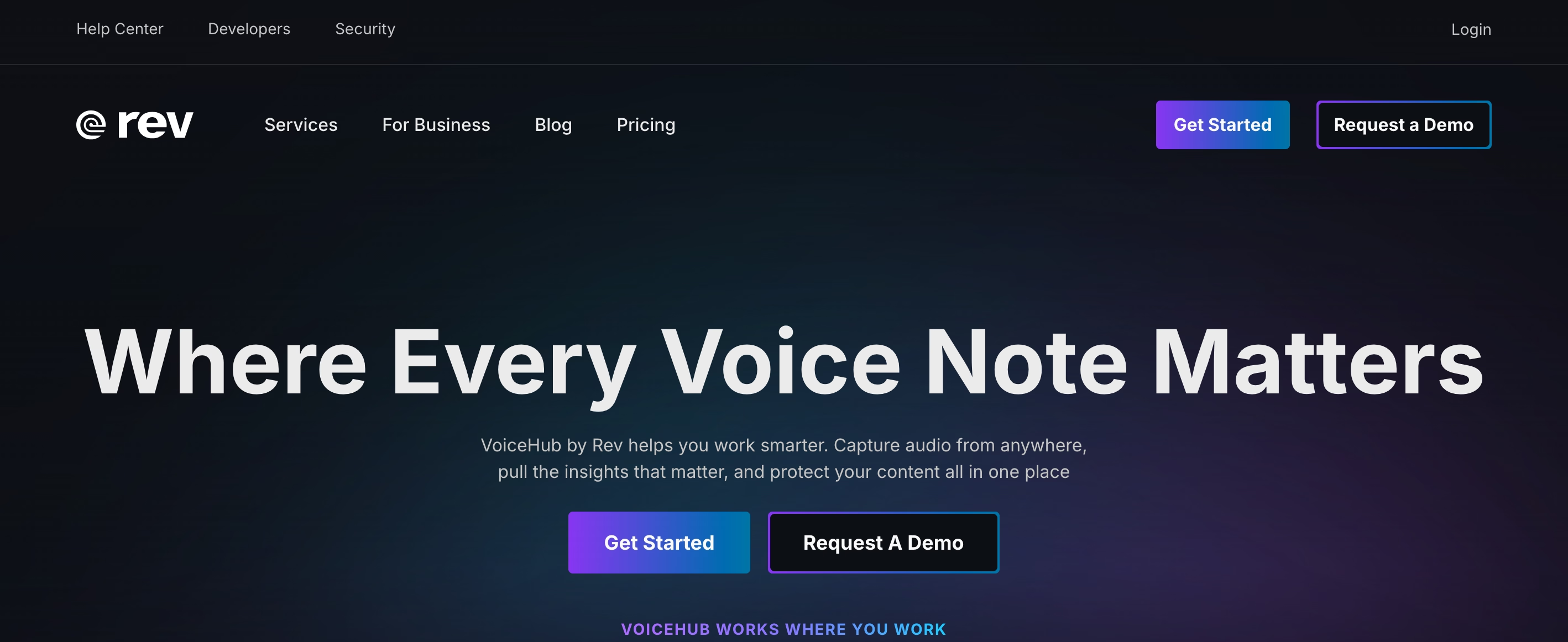
2 Rev
Rev onderscheidt zich door zijn professionele menselijke vertaaldiensten. In tegenstelling tot geautomatiseerde tools heeft Rev ervaren vertalers in dienst om nauwkeurige, contextbewuste ondertitels te produceren. Het ondersteunt een verscheidenheid aan ondertitelingsformaten, waardoor compatibiliteit met verschillende platforms wordt gegarandeerd.
Rev is ideaal voor makers die precisie hoog in het vaandel hebben staan en bereid zijn te investeren in handmatige vertalingen van hoge kwaliteit. De menselijke vertaaldiensten zorgen ervoor dat culturele nuances en context nauwkeurig worden vastgelegd.
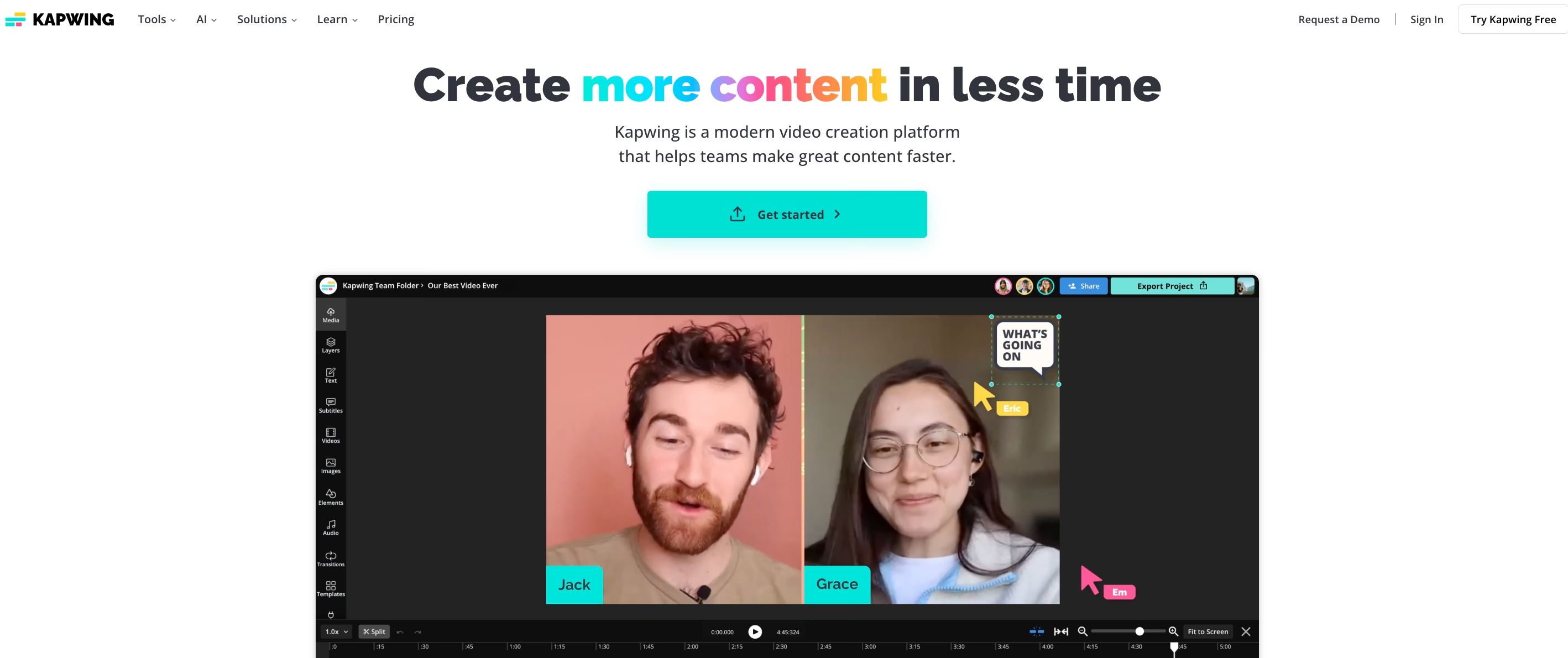
3 Kapwing
Kapwing is een veelzijdige online tool die videobewerkingsmogelijkheden combineert met functies voor het vertalen van ondertitels. Het stelt gebruikers in staat om ondertitels te maken, te vertalen en te bewerken binnen één enkel platform, waardoor de workflow wordt gestroomlijnd.
Het alles-in-één ontwerp van Kapwing maakt het een aantrekkelijke optie voor diegenen die videoproductie en ondertitelvertaling willen beheren zonder tussen meerdere tools te schakelen. Het is perfect voor gebruikers die waarde hechten aan gemak en efficiëntie.
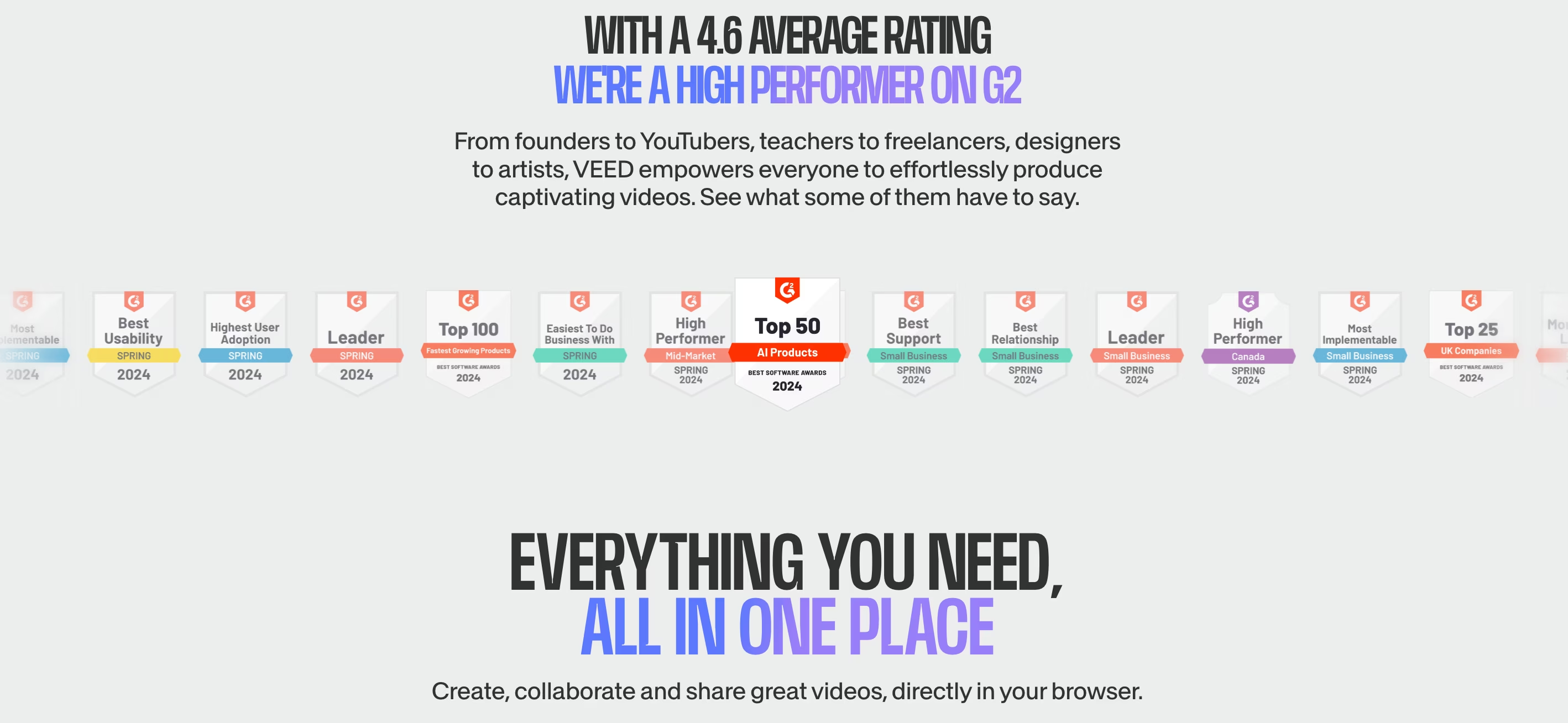
4 VEED .io
VEED .io biedt geautomatiseerde ondertitelvertaling met de nadruk op eenvoud en snelheid. Het beschikt over een gebruiksvriendelijke interface en robuuste taalbewerkingstools, waardoor het ideaal is voor projecten die snelle doorlooptijden vereisen.
VEED .io is vooral populair vanwege het vermogen om geautomatiseerde workflows te verwerken met behoud van de kwaliteit van vertalingen. Het is een uitstekende keuze voor gebruikers die snelle resultaten nodig hebben zonder afbreuk te doen aan de nauwkeurigheid.
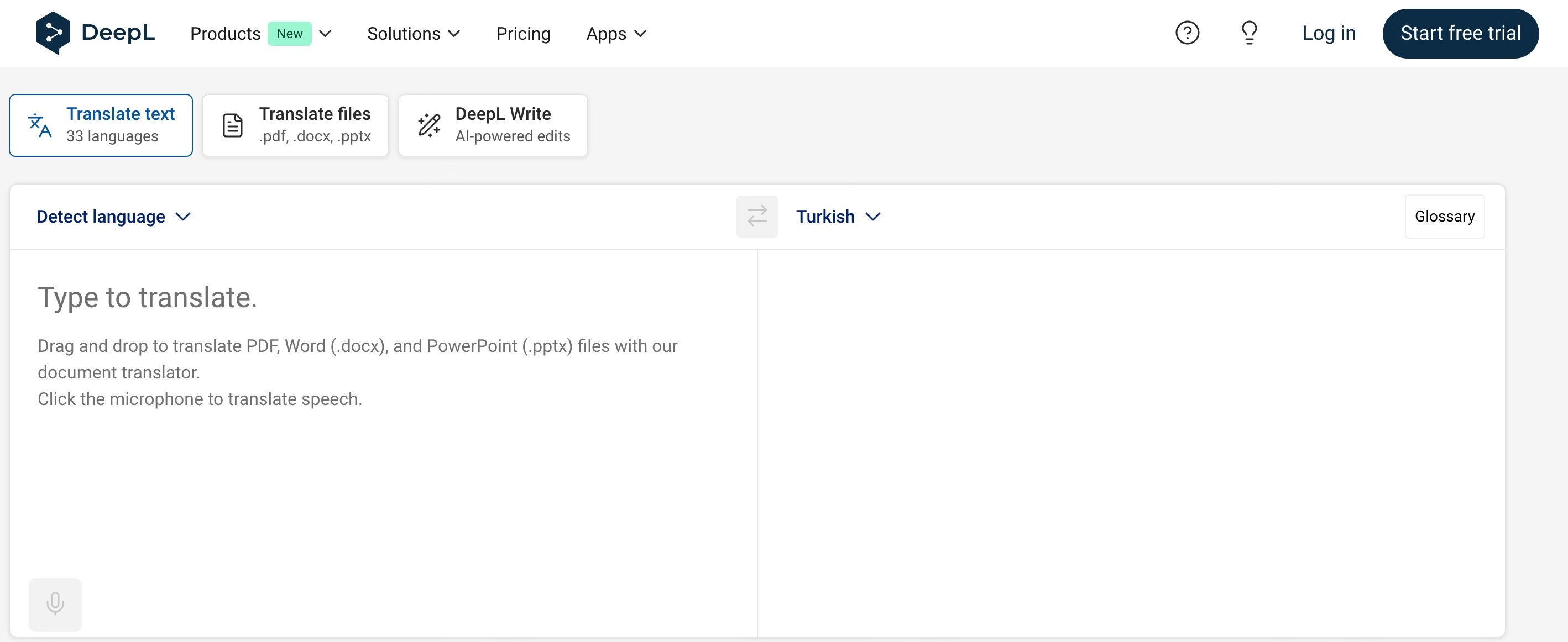
5 DeepL Vertaler
DeepL Translator staat algemeen bekend om zijn geavanceerde AI mogelijkheden. Het staat bekend om het leveren van zeer nauwkeurige vertalingen en blinkt uit in het omgaan met complexe taalkundige nuances en idiomatische uitdrukkingen.
DeepL 's focus op gedetailleerde en cultureel passende vertalingen zorgt ervoor dat ondertiteling trouw blijft aan de oorspronkelijke boodschap. Het is een betrouwbare optie voor gebruikers die op zoek zijn naar genuanceerde vertalingen van hoge kwaliteit.
Stappen om ondertitels te vertalen met behulp van Transkriptor
Hier is een stap-voor-stap handleiding voor het vertalen van ondertitels met behulp van Transkriptor :
- Stap 1: Upload uw video- of audiobestand
- Stap 2: Originele ondertitels genereren
- Stap 3: Selecteer de vertaaloptie
- Stap 4: Vertaalde ondertitels bekijken en bewerken
- Stap 5: Exporteer het definitieve ondertitelbestand
- Stap 6: Test op nauwkeurigheid en toegankelijkheid
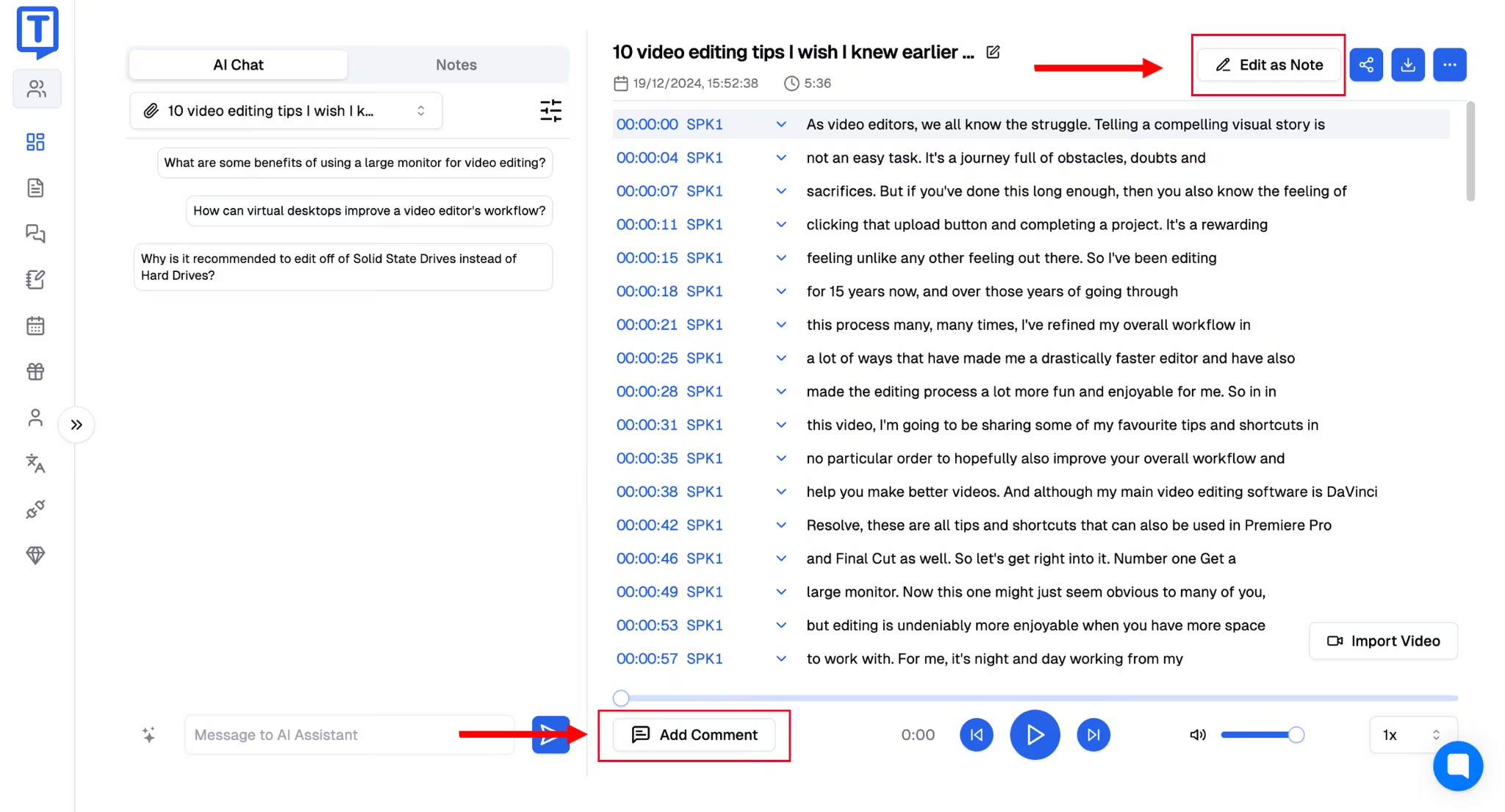
Stap 1: Upload uw video- of audiobestand
Log om te beginnen in op Transkriptor en upload het video- of audiobestand dat u wilt ondertitelen. Het platform ondersteunt veelgebruikte formaten zoals MP4 en MP3 , waardoor compatibiliteit met verschillende inhoudstypen wordt gegarandeerd. Deze eerste stap bereidt uw bestand voor op transcriptie en vertaling.
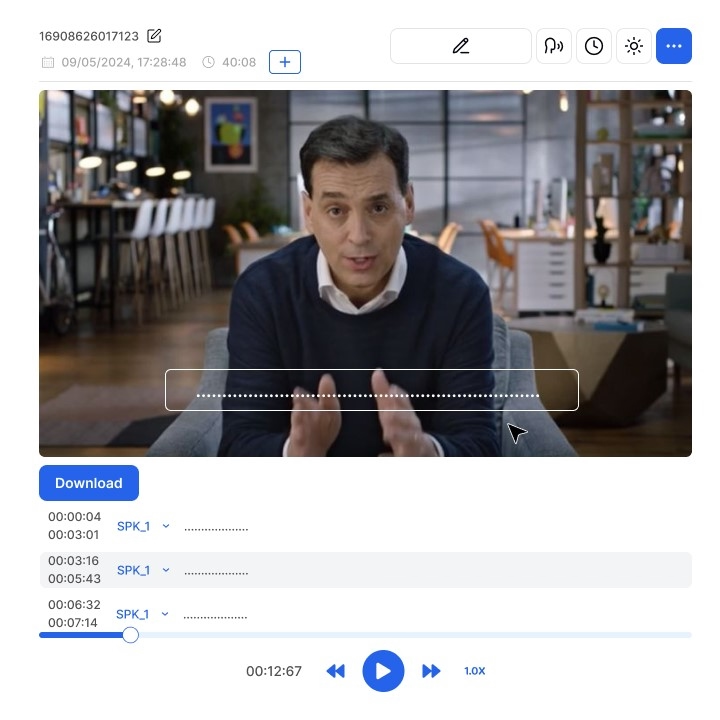
Stap 2: Genereer originele ondertitels
Met behulp van de automatische transcriptiefunctie van Transkriptor genereert u ondertitels in de brontaal. Het AI -aangedreven systeem maakt snel een eerste ontwerp, dat u vervolgens op juistheid kunt controleren. Synchroniseer de ondertitels met je videotijdlijn om ervoor te zorgen dat ze perfect aansluiten bij de gesproken dialoog of audio.
Gebruikers kunnen timings aanpassen, tekst bewerken en testen hoe ondertitels zijn uitgelijnd met de video met behulp van de afspeelknoppen in de rechterbenedenhoek. Download eenvoudig het huidige ondertitelingsbestand in SRT formaat met de knop Downloaden SRT .
Stap 3: Selecteer de vertaaloptie
Open vervolgens de functie voor het vertalen van ondertitels in de interface van Transkriptor . Kies de gewenste doeltaal of -talen uit de uitgebreide mogelijkheden van het platform. Het vertaalproces begint onmiddellijk en maakt gebruik van AI om snelle en nauwkeurige resultaten te produceren.
Stap 4: Bekijk en bewerk vertaalde ondertitels
Zodra de vertaling is voltooid, controleert u de ondertiteling om er zeker van te zijn dat deze aan uw kwaliteitsnormen voldoet. Controleer op culturele relevantie, grammaticale nauwkeurigheid en de juiste timing. De ingebouwde bewerkingstools van Transkriptor maken het gemakkelijk om vertalingen te verfijnen en aan te passen aan uw specifieke publiek.
U kunt instellen hoe lang elke ondertitelregel op het scherm verschijnt (bijv. 5-10 seconden per regel). Stel limieten in voor woorden of tekens om de leesbaarheid van ondertitels te optimaliseren. Bepaal de zichtbaarheid en duur van elke lijn om een goede synchronisatie met de video te garanderen.
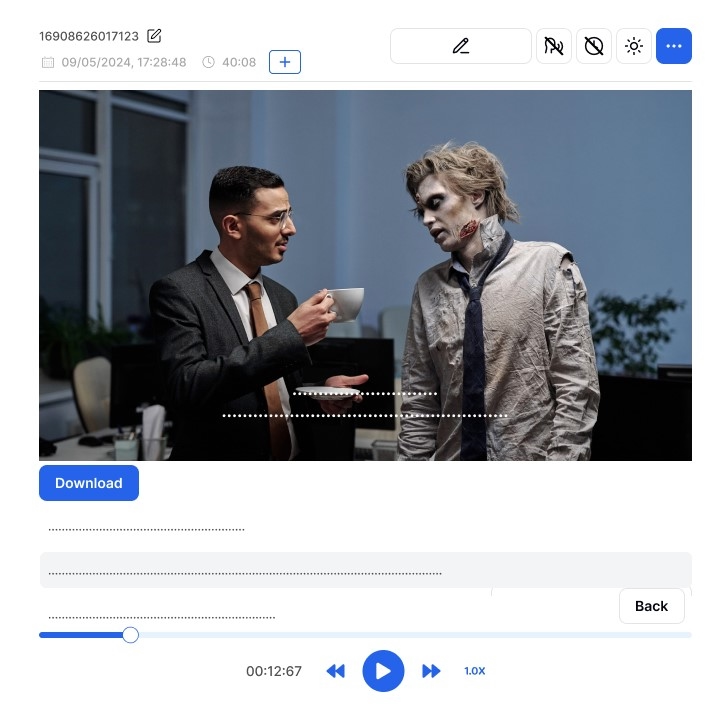
Stap 5: Exporteer het definitieve ondertitelbestand
Sla de ondertitels na het bewerken op in een compatibel formaat, zoals SRT of VTT . Deze formaten integreren naadloos met de meeste videoplatforms en spelers. Download het bestand en test het met je video om te bevestigen dat de ondertitels correct worden weergegeven en de kijkervaring te verbeteren.
Gebruikers kunnen audio en ondertitels downloaden in de volgende formaten:
- WAV of MP3 (alleen audio)
- WAV + SRT of MP3 + SRT (audio met ondertitelingsbestanden)
Opties splitsen:
- Gesplitst door woorden: Ondertitelregels kunnen worden onderverdeeld op basis van een woordlimiet.
- Gesplitst op tekens: Regels kunnen worden opgesplitst op basis van tekenlimieten.
- Gesplitst op zinnen: Elke zin wordt weergegeven als een afzonderlijke regel.
- Gesplitst op tijdstempels: Ondertitels kunnen worden opgesplitst volgens specifieke tijdsintervallen.
- Gesplitst op Voiceover-blokken: Organiseer ondertitels op basis van voice-oversegmenten.
Stap 6: Test op nauwkeurigheid en toegankelijkheid
Speel ten slotte de video met de vertaalde ondertitels af op verschillende apparaten om ervoor te zorgen dat ze nauwkeurig worden weergegeven. Controleer of de timing, opmaak en inhoud voldoen aan de toegankelijkheidsnormen. Deze laatste controle zorgt ervoor dat je ondertiteling de toegankelijkheid en betrokkenheid van de video effectief verbetert.
Conclusie
Ondertiteling vertalen is een krachtig hulpmiddel om uw video-inhoud om te zetten in een wereldwijd relevant, zeer boeiend medium. Door de tips voor het vertalen van ondertitels te gebruiken, creëer je kansen om in contact te komen met een internationaal publiek, verbeter je de toegankelijkheid voor diverse kijkers en stimuleer je culturele resonantie door lokalisatie.
Met geavanceerde tools zoals Transkriptor is de eens zo complexe en tijdrovende taak van het vertalen van ondertitels gestroomlijnd en efficiënt geworden. Met de AI mogelijkheden van Transkriptor kun je met gemak ondertitels genereren, vertalen en bewerken, wat zorgt voor nauwkeurigheid en culturele gevoeligheid.
Door de stappen in deze gids te volgen en gebruik te maken van tools zoals Transkriptor , kunt u ervoor zorgen dat uw inhoud zijn volledige potentieel bereikt, resoneert met een wereldwijd publiek en een blijvende indruk achterlaat.